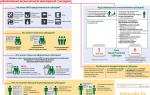Impordi vastuvõtt 1-st 8-st 3. Imporditoimingute arvestus "1C:Enterprise"-is
Kauba tollideklaratsioon on kõige olulisem mistahes kauba eksportimisel ja importimisel üle piiri.
Vaatleme oma näites üksikasjalikult samm-sammult juhiseid, kuidas 1C 8.3 Accounting 3.0-s kajastada imporditud kaupade arvestust - telefonid Xiaomi RedMI Note 3. Selle saame Hiinast, võttes arvesse tollis tehtud kulusid.
Importkaupade postitamine
Kõigepealt peate programmis mis tahes ostu kajastamisel looma dokumendi “Kviitung (aktid, arved)”. Selle leiate jaotisest "Ostud".
Pange tähele, et peate kviitungil valitud impordinomenklatuuri kauba kaardil märkima päritoluriigi ja CCD numbri. Need andmed kantakse automaatselt üle kviitungile.

Täielikult täidetud dokument näeb meie puhul välja selline, nagu on näidatud alloleval joonisel.

Impordi tollideklaratsioon
Järgmisena peame programmis arvesse võtma tollimaksu. Seda saab teha jaotises 1C 8.3, kasutades dokumenti "Impordi kohandatud deklaratsioon". Leiad selle ostu rubriigist, kuid antud näite puhul oleks õigem see luua otse ostutšeki dokumendist. Selleks kasutame menüüd "Create Based On".

Väljale "Toll" märgime, et meie telefonipartii tollivormistus toimub Vnukovo tollis. Tema eest maksame tasu 5000 rubla. Sellel dokumendi vahekaardil peame täitma ainult välja "Deposiit", mille väärtus valitakse lepingute kataloogist.

Järgmisena liigume edasi dokumendi järgmisele vahekaardile - "GTD jaotised". Tulenevalt asjaolust, et koostasime selle dokumendi kauba kättesaamise alusel, on osa andmeid tabelijaotises "Tooted jaotiste kaupa" juba täidetud.

Ülemises tabelis näitame, et meie telefonide tolliväärtus on 560 000 rubla. Tasuks kujuneb 33 600 rubla, mis on kuus protsenti kogumaksumusest.
Kui kauba importimisel tolli läbimisel trahvi ei kohaldatud, siis rohkem andmeid täpsustada ja dokumenti postitada ei saa.

Arvustused (0)
Arutelud (1)
Arutelud (1)
Tegeleme kaupluste automatiseerimisega ja kasutame seda lahendust.
Võin öelda järgmist:
1. Moodul on varustatud väga laia funktsionaalsusega, tänu millele saate teostada peaaegu iga importi.
2. Väga kiire tehniline tugi, nad vastavad vaid mõne minutiga.
3. Viige mooduli funktsionaalsus kiiresti lõpule vastavalt asjakohastele ettepanekutele.
Suured tänud lahenduse arendajatele tehtud töö ja suhtumise eest klientidesse, mida viimasel ajal harva kohtab.
Soovitan kasutada!
Dmitri Gerasimov, aitäh Dmitri, arvustused on samuti haruldased, me hindame neid väga, kui kõik töötab, ei küsi te sõnagi, kuid niipea, kui midagi on veidi valesti, on nad kohe valmis luuletusi kirjutama, nii et teie arvamus on meile väga väärtuslik, see on märk sellest, et me ei tee oma tööd asjata.
Mis on uut
| 1.7.2 (08.04.2019) | Lisatud hoiatus vajaduse kohta käsitsi importimisel lihvitud indeksit värskendada. |
| 1.7.0 (07.04.2019) | Impordi regulaarse tausta käivitamise stabiilsuse parandamine. |
| 1.6.2 (28.03.2019) | Lisatud on funktsioon, mis teavitab mooduli värskenduste olemasolust. |
| 1.6.1 (22.03.2019) | Täiustused kaubanduspakkumistega töötamisel. |
| 1.6.0 (22.03.2019) | XML-failidest laadimise kohandamise paindlikkus on oluliselt paranenud: lisaks sõlmede järjestusele on lisatud sidumine valitud sõlme atribuutide väärtustega. |
| 1.5.10 (13.03.2019) | Ühe välja andmete jaoks on lisatud valik "Laadi, kui tühi". Lisatud valik "Jäta olemasolevad kaubad vahele", et laadida ainult tooteid, mida kataloogis pole. |
| 1.5.8 (05.03.2019) | Taustal importimise ajakava ja käsitsi käivitamisega leht on ümber kujundatud. |
| 1.5.6 (26.02.2019) | Parandatud probleemid impordimooduli agentide käivitamisel croni kaudu. Täiustatud on piltide allalaadimise funktsiooni kolmandate osapoolte serveritest – serveri poolt piltide väljastamisel ümbersuunamisega juhtumid jäävad nüüd kõrvale. |
| 1.5.5 (19.02.2019) | Suvandit "Mitme väärtuse eraldaja" saab nüüd igas vormingus üksikute väljade jaoks eraldi konfigureerida. |
| 1.5.4 (15.02.2019) | Logimismehhanismi täiustused. Väikesed parandused jaotise hierarhia loomise funktsioonis. |
| 1.5.3 (15.02.2019) | Lisati võimalus luua mitmest väljast pesastatud sektsioonide hierarhia. |
| 1.5.2 (13.02.2019) | Lisatud võimalus XLSX-vormingus mitme välja eraldamiseks. XLSX-i ja CSV-le on lisatud esimese rea ignoreerimise võimalus. |
| 1.5.1 (12.02.2019) | Parandatud väike viga uute partitsioonide loomisel. |
| 1.5.0 (11.02.2019) | Võimalus iga toote jaoks luua mitme välja kaudu suvaline arv uusi jaotisi. |
| 1.4.1 (11.02.2019) | XLSX-vormingu veaparandus. |
| 1.4.0 (05.02.2019) | Lisatud on võimalus importida faile otselingi kaudu kolmanda osapoole serverist. CSV-st importimiseks saate nüüd määrata mitme väärtuse jaoks oma eraldaja. |
| 1.3.3 (18.01.2019) | Lisatud tagasiside vorm. |
| 1.3.2 (10.12.2018) | XLSX-vorming: lisati võimalus saada andmeid valemitest. |
| 1.3.1 (06.12.2018) | - Lisatud võimalus kasutajarühmadele juurdepääsuõigusi jagada. - Täiendatud tehnilise lehe kasulike valikutega. tugi ja seaded. - Parandatud vead XLSX-failidest importimisel. |
| 1.3.0 (12.08.2018) | - Lisatud impordi tüüp - kataloog Yandex.Market (YML) vormingus. Täiustatud on andmeallika väljade parameetrite ja töötlejate loendit: valikud "HTML-üksused sümboliteks", "Lõika HTML-sildid" ja "Lõika erimärgid", erinevad väärtuste ümardamise võimalused, välja väärtuste muutmise võimalus antud valemiga, piltide töötlemise valikud laadimise ajal, laadimispositsioonide tingimuse seadmise võimalus (valik "Erandväärtused" ja valik "Nõutavad väärtused"). - Lisatud on reklaamide import saidilt avito.ru, irr.ru, realty.yandex.ru, cian.ru, sob.ru, youla.io, n1.ru, egent.ru, mirkvartir.ru, moyareklama.ru API kaudu http://ads-api.ru/api |
| 1.2.1 (26.07.2018) | Lisatud valik "Uute ametikohtade vaikimisi sektsioon". Lisatud valik "Rakenda pilditöötluseks infobloki sätted". |
| 1.2.0 (24.07.2018) | Lisatud impordi tüüp – Exceli tabelid (XLSX). Lisatud on võimalus luua kohandatud imporditüüpe (näiteks REST API kaudu importimiseks). |
| 1.1.0 (11.07.2018) | Lisatud uus importimise tüüp - XML infoploki andmetega. Leitud vead parandatud. |
Paigaldamine
Paigaldusjuhised
Mooduli töötamiseks peab XMLReaderi teek serveris olemas olema.
Pärast mooduli installimist peate seadistama impordiprofiilid iga imporditava faili variandi jaoks.
Kui täidate näiteks sisujaotisi, nagu uudised või artiklid, on teil iga jaotise jaoks oma profiil. Kui teil on vaja kataloogi täita, siis võib olla kas üks või kolm profiili: profiil põhitoodete laadimiseks, profiil kaubanduspakkumiste laadimiseks ja võimalik, et eraldi profiil kaubakategooriate struktuuri laadimiseks (kuigi struktuuri saab moodustada ka kauba laadimisel).
Profiili seadistamine
Profiil on konfigureeritud jaotises AKRIT / Universaalne import / Profiilide loend.
Profiil koosneb mitmest sakist. Vahekaardid konfigureeritakse järjestikku, üksteise järel. Pärast iga vahekaartide vahelist üleminekut salvestatakse profiiliteave. Seega salvestatakse uus profiil pärast esimese vahelehe seadistamist, kuigi seda saab käivitada alles pärast kõigi vahekaartide seadistamist.
Vahekaart Põhiandmed määratleb profiili nime, andmeallika ja andmete laadimise sihtkoha. Ilma neid selle vahekaardi võtmevälju täitmata ei saa te järgmistele vahekaartidele liikuda. Allikas võib olla kas praeguse saidi serveri fail või kaugserveris. Sihtkohaks on määratud konkreetne teabeplokk.
Vahekaardil "Väljade sidumine" saate konfigureerida andmeallika väljade ja infoploki väljade vastavust ning täiendavaid parameetreid allika ja sihtkoha andmete sidumise kohta. Vasakpoolne andmete sobitamise plokk näitab kõiki saadaolevaid välju, mis on võetud impordiallikast. Neist paremal tuleb valida infoploki elemendi parameeter, millesse lähtevälja andmed langevad. Nende lähteväljade puhul, mille andmeid ei ole vaja importida, jäetakse lihtsalt paremale valik "Ära impordi". Impordiallika pildid on määratud failinimedena. Neid pealkirju otsitakse väljal „Tee piltideni” määratud aadressil.
Vahekaart "Andmetöötlus" sisaldab lisavalikuid, mis võimaldavad teil üleslaadimisloogikat kohandada. Näiteks kui soovite, et kataloog sisaldaks ainult neid tooteid, mis on hinnakirjas, tuleb väljale "Kaubad, mida failis pole" valida valik "Kustuta".
Vahekaardil "Ajakava ja käivitamine" on konfigureeritud selle profiili tavapärase käivitamise parameetrid. Näiteks saab seadistada impordi käivituma automaatselt kord päevas (eeldatakse, et selle aja jooksul saab impordiallikas oma andmeid värskendada ja seejärel laaditakse saidile värske info üles). Tehniliselt on regulaarne käivitamine korraldatud nn agentide mehhanismi kaudu, mis käivituvad vaikimisi, kui külastaja saidile siseneb. Suurte failide allalaadimiseks on produktiivsem seadistada agentide käivitamine cron-serveri utiliidi kaudu. See muudab impordi käivitamise stabiilsemaks ja ajaliselt täpsemaks ning säästab külastajaid ebamugavuste eest, mis kaasnevad impordi käivitamisega saidi lehe avamisel.
Samal vahekaardil saate kohe käivitada seadistatud profiili ja kontrollida selle toimimist. Pärast käivitamist hakatakse kuvama allalaadimise edenemist (kas protsentides või kvantitatiivses versioonis, kui allalaaditavate andmete kogumahtu on ilmselgelt võimatu hankida).
Kui teil on installimisel raskusi või ilmneb tõrge, kasutage haldusmenüüs üksuse "Profiilide loend" kõrval olevat lehte "Tehniline tugi". Sealt leiate täiendavat viiteteavet, samuti saate saata päringu tehnilisele teenindusele. mooduli tugi.
8.1. Dokumendi import
Süsteemi BS-ist dokumentide importimise protsessis DVO BS-klient Teatud vormingus BS-i tekstidokumendid teisendatakse RBS-dokumentideks. BS-ist "1C: Enterprise" imporditud dokumentide esitamise vormingut kirjeldatakse lisas. "Teabevahetuse leping BS-ga "1C: Enterprise"" . Imporditud dokumentide tekstivormingute teisendamise parameetrid on seatud panga poolel ja need on kirjeldatud lisas. B "Tekstivorming andmevahetuseks BS-ga" .
Import B2B dokumendid (cm. sek. 4.4 "B2B dokumendid" ) BS-ist "1C: Enterprise" viiakse läbi XML-vormingus. B2B dokumentide impordi vormingud on toodud dokumentatsiooni vastavates jaotistes:
Pärast teisendamist rakendatakse RB dokumendile pehmeid juhtelemente (vt jaotist 4.1.3 "Dokumendi juhtelemendid" . Juhtelementide tulemuste põhjal ja olenevalt impordisätetest lisatakse dokument väljaminevate dokumentide loendisse ühega järgmistest olekutest:
"uus" - määratud imporditud dokumendile, mille üksikasjades ei ole tõsiseid vigu (dokument läbis kontrolli kõvasti konfigureeritud juhtelementidega, kuid ei suutnud läbida kontrolli pehme konfiguratsiooni juhtelementidega). "Uus" staatusega dokumenti saab redigeerida, kustutada või allkirjastada ning saata panka töötlemiseks.
"imporditud" - määratakse BS-st imporditud dokumendile, kui selle üksikasjades leiti tõsiseid vigu (dokument ei läbinud kõvasti konfigureeritud juhtelementide kontrolli). "Imporditud" olekuga dokumenti saab kustutada või redigeerida, parandades vead käsitsi. Pärast vigade parandamist määratakse dokumendile olekuga "imporditud" staatus "uus".
Imporditud dokumendid olekus "uus" ja "imporditud" kuvatakse dokumentide loendis olekus "Imporditud" (vt joon. sek. 4.1.5 "Dokumentide olek" ). Vajadusel saab imporditud dokumendid staatuses "uus" üle viia olekusse "Uus", märkides eduka impordi. See märk tehakse, valides imporditud dokumentide loendist vajalikud kanded ja vajutades nuppu.
Dokumentide importimiseks BS-ist:
Valige menüüelement Teenindus → Importige dokumendid BS-ist .
Leht avaneb.
Riis. 8.2. Lehekülg Dokumentide import raamatupidamissüsteemidest

Põllul Impordi failivorming valige imporditud faili vorming.
Põllul Dokumendi tüüp valige imporditava dokumendi tüüp.
Põllul Fail määrake imporditud faili tee standardse Windowsi akna abil, mida kutsutakse nuppu vajutades Ülevaade (Sirvige ).
Klõpsake nuppu Import .
Süsteem alustab impordiprotsessi. Ilmub aken Sõnum et näidata operatsiooni edenemist.
Riis. 8.3. Sõnumiaken (toiming pooleli)

Kui operatsiooni ajal on vaja süsteemis teha muid toiminguid:
Kui toiming on lõpetatud, kaob nupul olev punane nool.
Aknas Sõnum kuvatakse teade, mis näitab, et importimine õnnestus.
Riis. 8.4. Sõnumiaken (toimingu lõpetamine)

Kui te ei pea impordi tulemusi vaatama, klõpsake nuppu Okei ja täitke juhend. Kui soovite impordi tulemusi vaadata, klõpsake nuppu Vaade ja jätkake juhiste järgmise jaotisega.
Avaneb BS-ist dokumentide importimise tulemuste aruannete leht.
Riis. 8.5. BS-ist dokumentide importimise tulemuste aruande leht

Aruanne sisaldab teavet kõigi impordifailis esitatud dokumentide töötlemise tulemuste kohta.
Viimase impordiseansi ajal loodud maksekorralduste vaatamiseks klõpsake nuppu Dokumentide vaatamine .
Nende toimingute tulemusena lisatakse imporditud dokumendid väljaminevate dokumentide loendisse.
See õppetund näitab kauba ostmise toimimist importtarnijalt vastuvõtudokumendi ja tollideklaratsiooni vormistamisega.
Kõigepealt tuletan meelde, kus on importostude tegemise võimalus:

Impordi ostuleping
Nüüd registreerime uue partneri (juriidiline isik väljaspool Vene Föderatsiooni):

Määrake suhte tüüp Pakkuja:

Nüüd sõlmime tarnijaga lepingu, valime toimingu tüübi Import:

Kui importiv riik on Euraasia Majandusliidu liige, valige toimingu tüüp importida, A Import EAEU-st. Teisel vahekaardil märgime vastastikuste arvelduste valuuta ja hinnakujunduse valuuta (tarnija hindade registreerimiseks):

Impordi arve
Imporditarne registreerimiseks peame looma kaks dokumenti:
- kaupade ja teenuste vastuvõtmine
- impordi tollideklaratsioon
Alustame kviitungiga:

Valime õige operatsiooni tüübi:

Esimesel vahekaardil valige tarnija, ülejäänud väljad täidetakse automaatselt:

Teisel vahekaardil täitke kaupade tabel:

Juhin teie tähelepanu asjaolule, et siin ei ole märgitud teavet CCD numbrite ja päritoluriigi kohta, isegi kui selliseid välju pole:
Viimasel vahelehel kontrollime valitud leibkonda. toiming ja märkige maksekuupäev:

Selle järjehoidja ülejäänud väljad meid nüüd ei huvita. Teostame dokumendi.
Impordi tollideklaratsioon
Nüüd koostame tollideklaratsiooni. Lihtsaim viis selle loomiseks on sissetuleva arve alusel:

Esimesel vahekaardil märkige tollideklaratsiooni number ja sisestage dokumendi olek:

Dokumendi staatust kasutades jälgib süsteem kauba tolli läbimise etappe: kaup on tollis ( Tollivormistusel) või tollivormistus on lõpetatud ( Tollist vabastatud).
Teisel vahekaardil täitke valik arveldamine tollis (väli Väljastatakse GTD):

Meie näites hakkab tolliga arveldusi töötlema maakler (vahendaja). Tolliteenuste eest tasume koos maakleriga ja maakler maksab juba tolli. Teise võimalusena saate valida GTD iseregistreerimine, siis tehakse tolliga arveldused otse.
Allpool on näidatud tollilõivu ja trahvide (kui neid on) väärtus, samuti kuluanalüüs (vastavalt käesolevale artiklile omistatakse need kulud vastavale raamatupidamisobjektile). Sel juhul jaotatakse inkassokulud vastavalt põhilaos bilansis oleva kauba maksumusele.
Järgmisel vahekaardil on märgitud tollideklaratsiooni jaotised ja nende jaotistega seotud kaubad (alumises tabelis). Iga jaotise kohta on märgitud tollimaksumäär, tollideklaratsiooni number ja päritoluriik. Siis nupule Jaotage kaupadele tollimaksu summa jaotatakse proportsionaalselt kaupade vahel:

Viimasel vahekaardil märgime maksekuupäeva ja vastastikuste arvelduste korra (maakleriga):

Postitame dokumendi ja sulgeme selle, näeme dokumentide loendis äsja loodud kviitungeid:

Avame ladudes olevate kaupade nimekirja ja veendume, et kaup oleks bilansis:

Kahjuks ei ole võimalik CCD numbrite kontekstis kaubajääke näha.
Kui kviitungidokumendid on olemas, aga tollideklaratsioone ei vormistata ja peate lahtrisse kontrollima, milliseid deklaratsioone peate veel sisestama Hanked on seotud aruanne:

Värskendus alates 05.06.2019
TÜ 11 viimastes versioonides on impordi ja ekspordi seaded kombineeritud käibemaksu seadistustega ning kuvatakse eraldi seadistuste rühmas KM ja FEA arvestus.

 2017-04-21T11:31:49+00:00
2017-04-21T11:31:49+00:00 Olen rohkem kui korra märganud, et kui algaja raamatupidaja puutub esimest korda kokku vajadusega sisestada kaubad programmi tollideklaratsiooni järgi (tollideklaratsioon, import), on tema esimene reaktsioon stuupor. Palju numbreid, erinevates valuutades, miski pole selge.
Nii et lähme!
Niisiis, meil on 2 lehte tõelist gaasiturbiinmootorit (peamine ja täiendav). Tühjendasin nendest lihtsalt konfidentsiaalset teavet, mis on hariduslikel eesmärkidel meile kasutu.
Saate need avada eraldi lehel või veel parem - välja printida ja otse enda ette panna.
GTD lugemise õppimine
Analüüsime gaasiturbiinmootorit selle täitmise reeglite alusel, mida saab lugeda näiteks siit.
Meie deklaratsioon koosneb kahest lehest: põhi- ja lisalehest. See juhtub siis, kui deklareeritakse kahe või enama kauba import, kuna põhilehele saab panna info ainult ühe toote kohta.
Põhilehe sõelumine
Põhilehe päis
Pöörake tähelepanu gaasiturbiinmootori põhilehe ülemisele paremale nurgale:

NEED veerus nr 1 tähendab, et meil on kauba impordi deklaratsioon.
Deklaratsiooni number 10702020/060513/0013422 koosneb 3 osast:
- 10702020 on tolliasutuse kood.
- 060513 on deklaratsiooni kuupäev (6. mai 2013).
- 0013422 on deklaratsiooni järjekorranumber.
Veerus nr 3 näeme, et meil on esimene (põhileht) vorm kahest (põhileht + lisaleht).
Deklareeritud kokku 3 toodet mis hõivavad 3 kohta.
Lähme natuke madalamale:

Siin me näeme seda kogu tolliväärtus kõik 3 toodet on: 505 850 rubla ja 58 kopikat.
Kaup saabus aadressilt Korea Vabariik.
Siin on märgitud ka maksete tegemise valuuta ( USD), samuti tolliväärtus selles valuutas ( 16 295$ ) tollideklaratsiooni kuupäeva (6. mai 2013) seisuga kursiga. Vahetuskurss on näidatud siin: 31.0433 rubla.
Kontrollime: 16 295 * 31,0433 = 505 850,58. Selgus, et tolliväärtus on rublades.
Üksus nr 1 (ekskavaator)
Me laskume mööda põhilehte vasakule veelgi madalamale:

Siin on see meie esimene toode, mis on märgitud tollideklaratsiooni põhilehel. Ilmselt deklareeritakse ülejäänud kaks lisalehel.
Tootenimi: " Ekskavaatori hüdraulika", saavutab ta 1. koha.
Tootenimelt paremale liikudes:

Kauba number 1/3.
Ekskavaatori hind on 15 800 USD, mis rublades (kursiga 31,0433) moodustab tolliväärtuse 490 484 rubla ja 14 kopikat.
Ekskavaatori maksud ja tasud
Dokumendi alla minnes:

Tollimaks (kood 1010) kõigist kaupadest (tasustamise aluseks on tolliväärtus tervikuna tollideklaratsiooni jaoks) moodustas 2000 rubla.
Tollimaks (kood 2010) ekskavaatorile (selle tolliväärtuse tekke alus) oli 5% või 24 524 rubla ja 21 kopikat.
KM (kood 5010) ekskavaatoril (arvestuse aluseks oli selle tolliväärtuse summa 490 484,14 ja tollimaksu summa 24 524,21) moodustas 18% või 92 701 rubla ja 50 kopikat.
Juhin veel kord tähelepanu asjaolule, et maksustame kauba tolliväärtuselt ja käibemaksu (tolliväärtus + tollimaksusumma).
Lisalehe sõelumine
Täiendav lehe päis
Pöördume deklaratsiooni teise (lisa)lehe poole.
Pöörake tähelepanu lisalehe ülemisele paremale nurgale:

Deklaratsiooni number ja tüüp vastavad täielikult põhilehel olevatele väärtustele.
Veerus nr 3 näeme, et meil on teine vorm (lisaleht) 2 (põhi- ja lisaleht).
Üksus nr 2 (haamer)
Läheme deklareeritud kaupade juurde lisalehel:

Meie ees on toode Haamri hüdrauliline, mis saavutab 1. koha.
Liigume paremale:

Esiteks näeme, et meil on 2 kaupa kolmest.
Haamri hind on 345 (USD), mis rublades kursiga (31,0433) on 10 709 rubla ja 94 kopikat(tolliväärtus).
Üksus nr 3 (osad)
Me läheme allapoole:

Teine toode lisalehel (kolmas vastavalt tollideklaratsioonile tervikuna): " Täiskäigul töötava hüdraulilise labidaekskavaatori osad".
Liigume paremale:

See on kolmas üksus 3-st.
Varuosade hind on 150 (USD), mis rublades kursi (31,0433) järgi on 4656 rubla ja 50 kopikat(tolliväärtus).
Haamri ja varuosade maksud ja tasud
Läheme lisalehele alla (veerg nr 47, maksete arvestus):
Tollimaks (kood 2010) haamri eest (selle tolliväärtuse arvestamise alus on 10 709 rubla ja 94 kopikat) moodustas 5% või 535 rubla ja 50 kopikat.
KM (kood 5010) haamril (selle tekke aluseks on tolliväärtus pluss tollimaks) ulatus 18% või 2024 rubla ja 18 kopikat.
Liigume paremale:
KM (kood 5010) varuosade eest (nende tolliväärtuse arvestamise alus on 4656 rubla ja 50 kopikat) ulatus 18% või 838 rubla ja 17 kopikat.
Summeerida
Tollimaks ulatus kogu kaubalt 2000 rublani.
Siseneme 1C
Funktsionaalsuse seadistamine
Kõigepealt minge jaotisse "Peamine", üksus "Funktsionaalsus":

Siin tuleks vahekaardil "Laosid" kontrollida artiklit "Imporditud kaubad":

Sisestame kauba kättesaamise
Me läheme jaotisesse "Ostud" kirje "Kviitung (aktid, arved)":

Loome uue dokumendi:

Tarnijana valime nüüd ülesande lihtsustamiseks suvalise vastaspoole:

Arveldused tarnijaga toimuvad dollarites, seetõttu märkisime meiega sõlmitud lepingus arvelduste valuuta USD:

See tähendab, et dokumendis on kõik hinnad täidetud dollarites. Dokumendi postitamisel konverteeritakse need rubladesse 6. mai 2013 seisuga kursiga (selle perioodi vahetuskursid, kui nad pole seda veel teinud):
Juhime tähelepanu, et oleme kõikjal märkinud määra "ilma käibemaksuta". Selle maksu arvutame ja märgime hiljem tollideklaratsioonis.
Nüüd kerime tabeliosa paremale ja sisestame CCD numbri ja kauba päritoluriigi. Seda saab teha käsitsi iga rea või kõigi korraga, kasutades tabeliosa kohal olevat nuppu "Muuda". kokkuleppeleping temaga (deposiit).
Tollimaks ulatus 2000 rublani, trahve pole.
Minge vahekaardile "GTE jaotised":

Lasti tollideklaratsioonil võib olla mitu jaotist, kuhu on rühmitatud sama tollitasude arvutamise protseduuriga kaubad.
Meie puhul on kahe esimese kauba (ekskavaator ja haamer) tollimaksete arvutamise kord sama - 5% tollimaks ja 18% käibemaks.
Kolmanda punkti puhul pole tollimaksu märgitud ja võiksime selle eraldi rubriiki panna.
Kuid me teeme seda veidi teisiti.
Alguses näitame tollimaksu ja käibemaksu koguprotsenti:
Need määrad arvutatakse automaatselt kogu tolliväärtuse jaoks ja jaotatakse seejärel proportsionaalselt kolme kauba vahel:

See on õige (vt meie viimast plaati GTE-l), välja arvatud kolmas toode. Parandage selle andmed käsitsi:

Lõpuks näeb see välja selline:

Teostame dokumendi.
Vaatame postitusi
Näeme, et tollimaks ja tollimaksud jaotati vastavalt kauba maksumusele ning sisendkäibemaks debiteeriti 19.05.